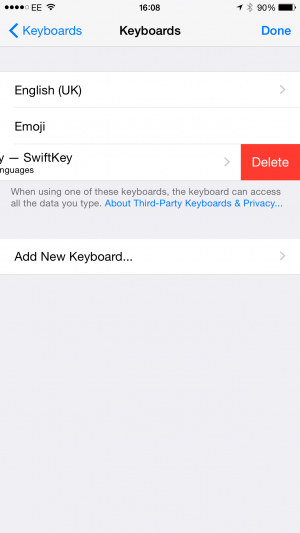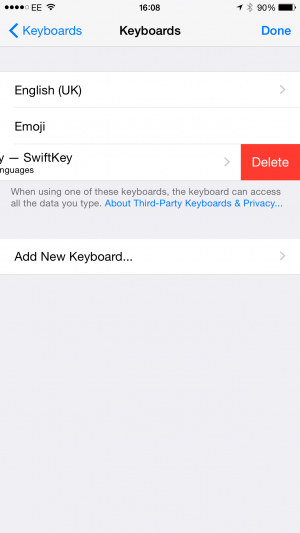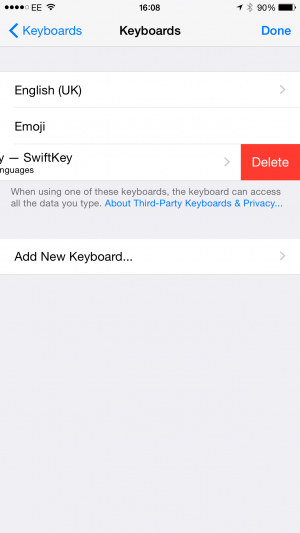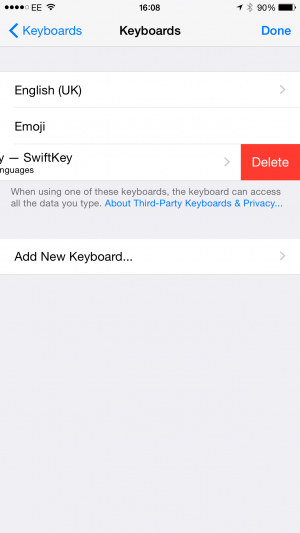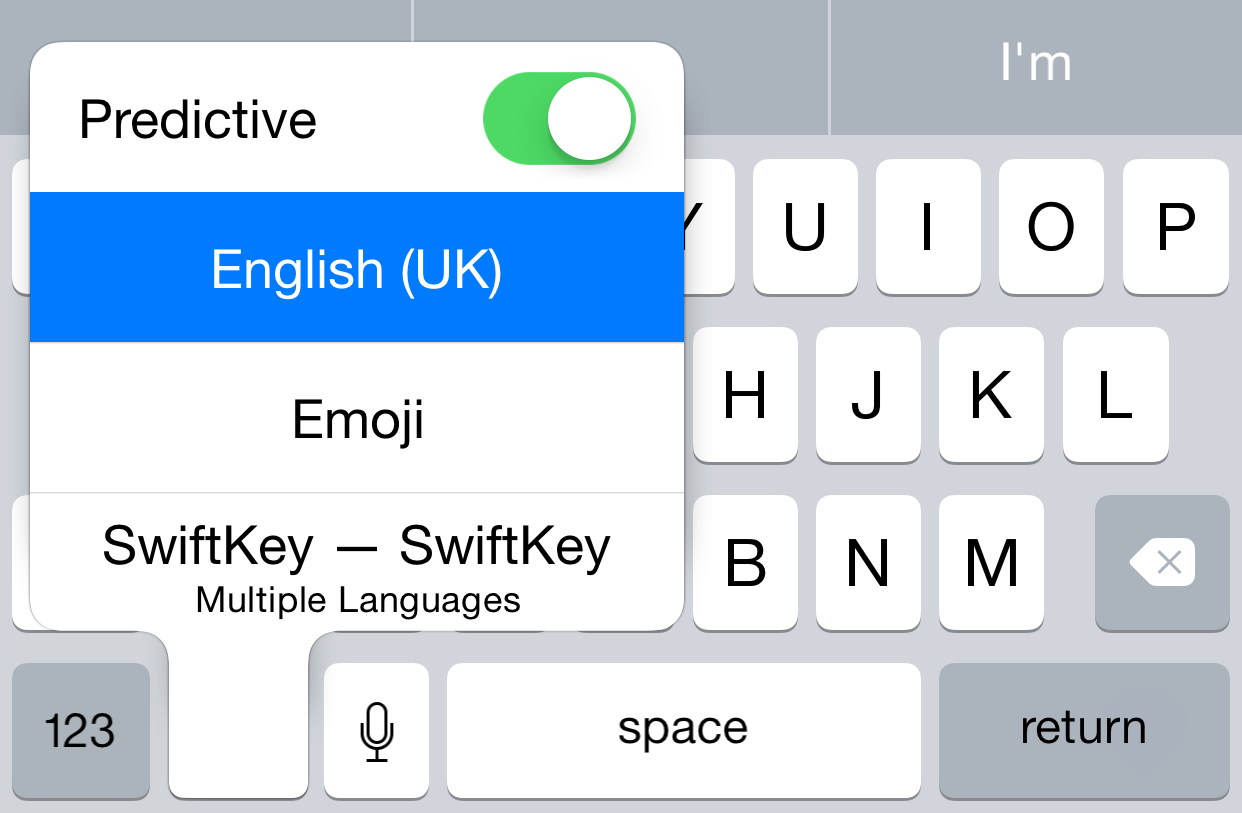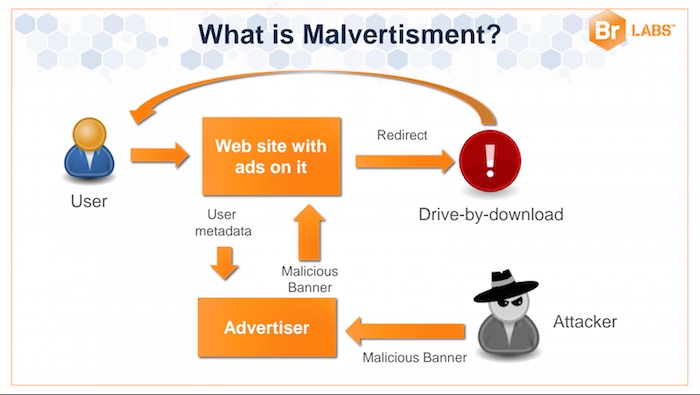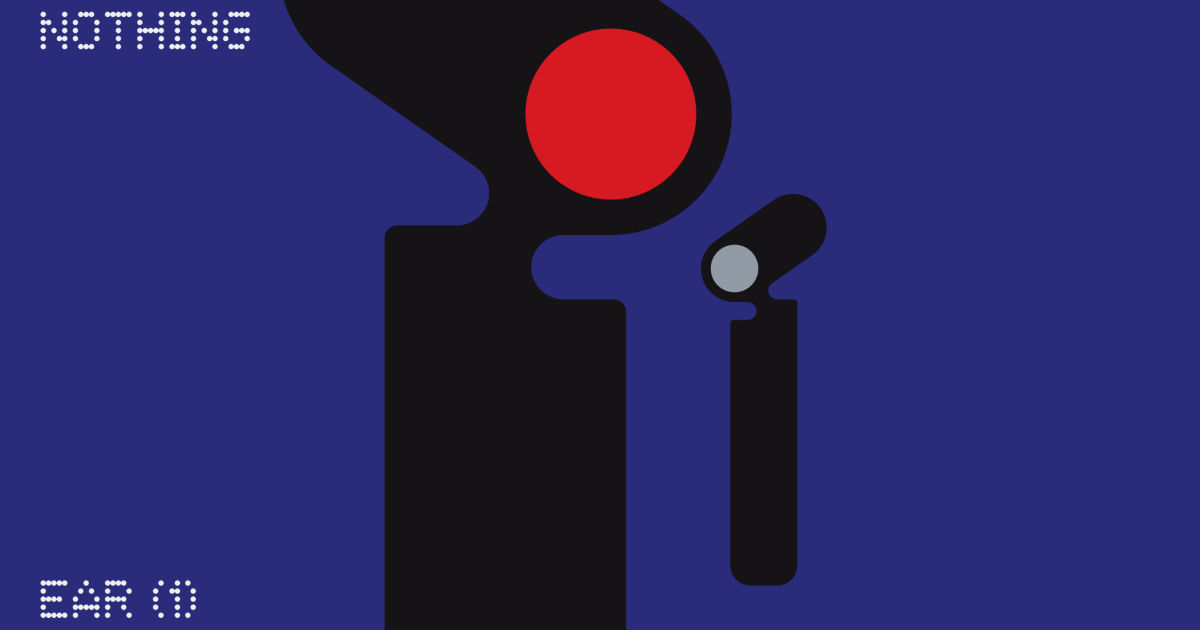Een van de punten van kritiek op iOS is dat het een vergrendeld besturingssysteem is waarmee je de controle niet kunt overnemen. Welnu, met iOS 8 is die kritiek nogal oneerlijk, aangezien Apple het besturingssysteem heeft opengesteld en externe ontwikkelaars toegang heeft gegeven tot nieuwe gebieden die ze voorheen niet konden. Een goed voorbeeld is dat u nu toetsenborden van derden naar keuze kunt installeren. Het proces is niet zo snel als het zou moeten zijn, dus we laten u zien hoe u alles goed instelt. We gebruiken de uitstekende SwiftKey, die helemaal gratis is. Bij gebruik van dit toetsenbord schuif je in plaats van te typen met je vinger over het toetsenbord van letter naar letter, waarbij de software berekent welk woord je wilt.
Boven aan het toetsenbord heb je drie opties voor woorden of woordgroepen om uit te kiezen, zodat je de juiste optie kunt kiezen. Als het woord dat u probeerde te typen niet in het SwiftKey-woordenboek staat, kunt u zoals gewoonlijk typen om het woord toe te voegen. Hoe meer u het gebruikt, en hoe meer u woordselectie en handmatige invoer gebruikt, hoe beter SwiftKey zal zijn in het herkennen van de manier waarop u typt.
1. DOWNLOAD HET TOETSENBORD NAAR KEUZE
Eerst moet je het toetsenbord van je keuze downloaden uit de App Store. SwiftKey is bijvoorbeeld een gratis download. Toetsenborden worden net als elke andere app gedownload, waardoor je een pictogram op het startscherm van je telefoon krijgt. Als u sommige toetsenborden downloadt, wilt u ze misschien in een map opslaan.
2. CONFIGUREER DE APP-INSTELLINGEN
Afhankelijk van het toetsenbord dat u downloadt, zult u merken dat het uitvoeren van de app u een paar opties biedt. Met SwiftKey kunt u bijvoorbeeld uw woorden en zinsdelen synchroniseren op al uw apparaten, en u kunt zich ook aanmelden bij uw Facebook- en Gmail-accounts om de manier waarop u typt te leren. U hoeft geen van deze opties in te schakelen en u kunt ze later inschakelen door de SwiftKey-app uit te voeren.
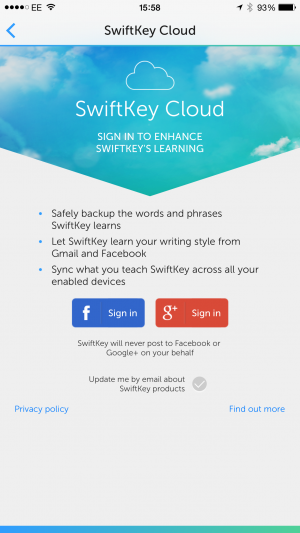
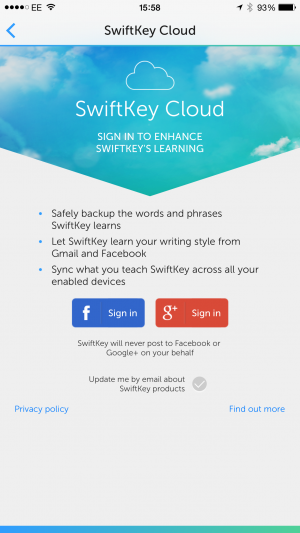
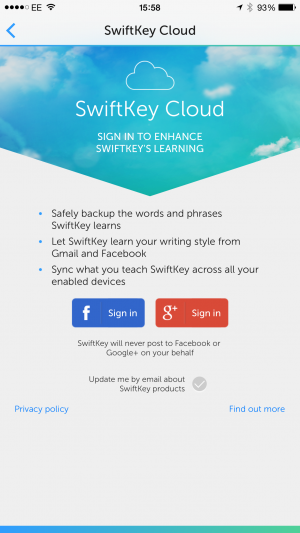
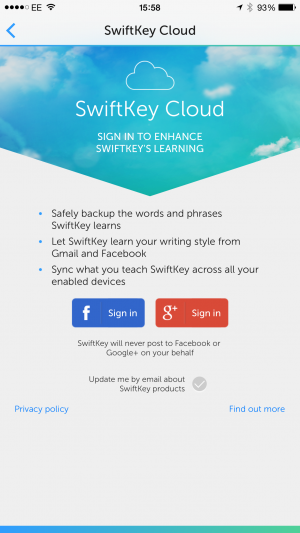
3. HET TOETSENBORD INSCHAKELEN
Om een nieuw toetsenbord in te schakelen, moet u het inschakelen in iOS. Ga naar Instellingen, Algemeen, Toetsenborden en tik vervolgens op Toetsenborden. Tik op Nieuw toetsenbord toevoegen en onder Toetsenborden van derden ziet u degene die u hebt gedownload. Tik op je toetsenbord om het toe te voegen aan iOS.
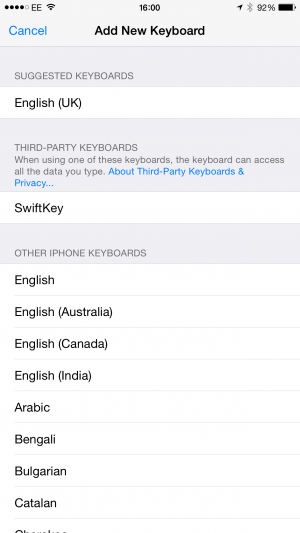
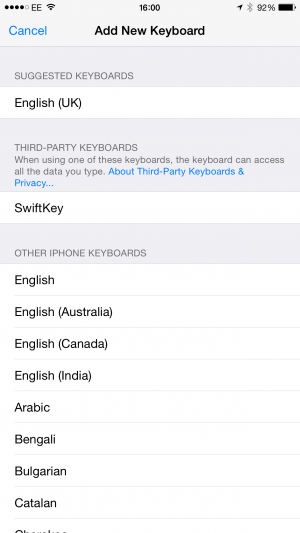
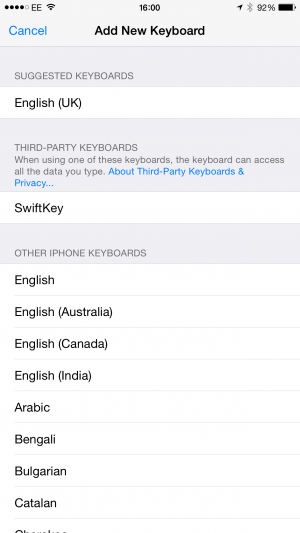
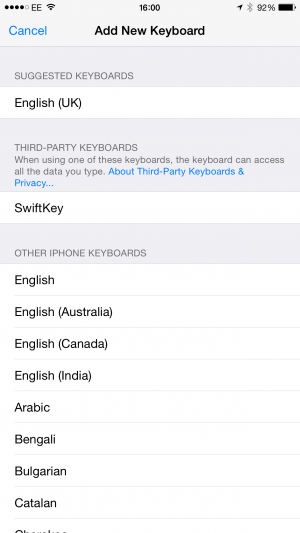
4. VOLLEDIGE TOEGANG INSCHAKELEN
U keert terug naar het vorige scherm, waar u ziet dat uw nieuwe toetsenbord nu in de lijst met geïnstalleerde toetsenborden staat. Tik erop om een nieuw scherm te openen en schakel vervolgens Volledige toegang toestaan in. U krijgt een waarschuwing dat de toetsenbordfabrikant hierdoor alles wat u typt kan verzenden, inclusief creditcardnummers. We zouden ons geen zorgen maken over een bekende ontwikkelaar, zoals SwiftKey, maar misschien wil je op je hoede zijn voor weinig bekende toetsenbordmakers. Helaas is volledige toegang vereist om veel toetsenborden te laten werken, omdat ze uw invoer moeten vastleggen om deze te analyseren, om u de juiste spellingsopties te geven.
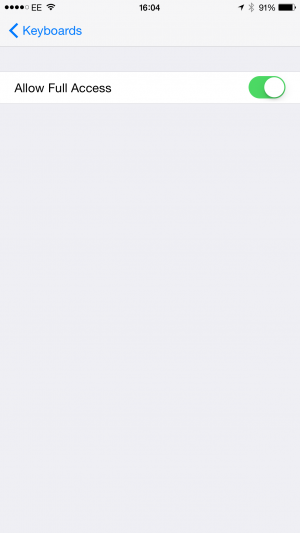
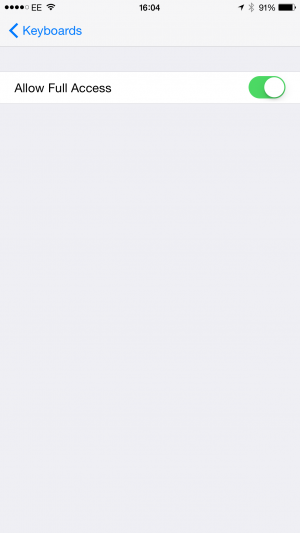
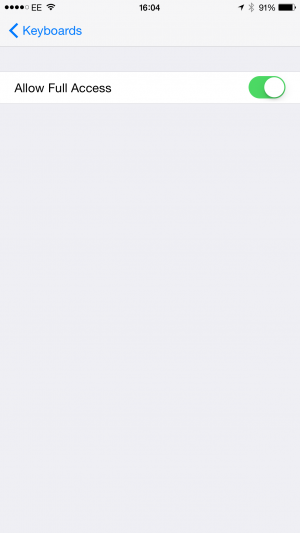
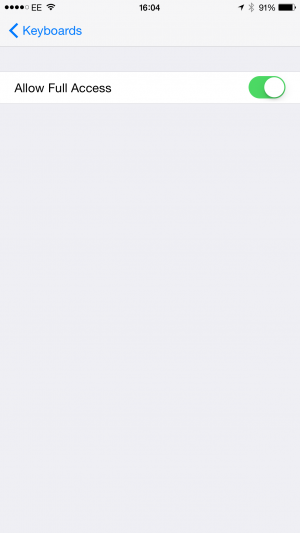
5. BEGIN HET TOETSENBORD TE GEBRUIKEN
Om uw nieuwe toetsenbord uit te proberen, opent u een app waarin u kunt typen, zoals Notities, maakt u een nieuwe en tikt u vervolgens op het scherm om het toetsenbord weer te geven. Voorlopig is het het origineel van Apple, maar houd het wereldbolpictogram naast de spatiebalk ingedrukt om een lijst met toetsenborden weer te geven en tik vervolgens op je nieuwe toetsenbord om het te activeren. IOS onthoudt uw instellingen en geeft u in de toekomst het nieuwe toetsenbord, maar u kunt op dezelfde manier tussen toetsenborden schakelen.
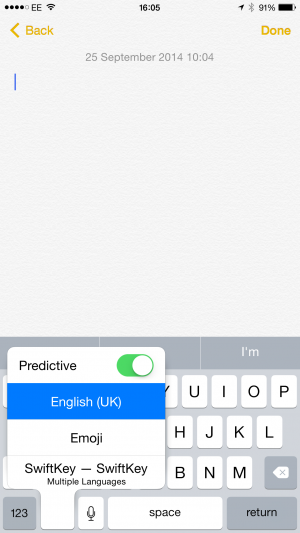
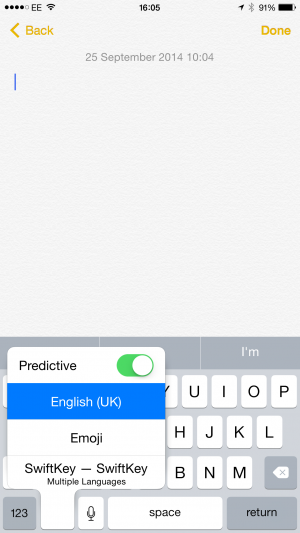
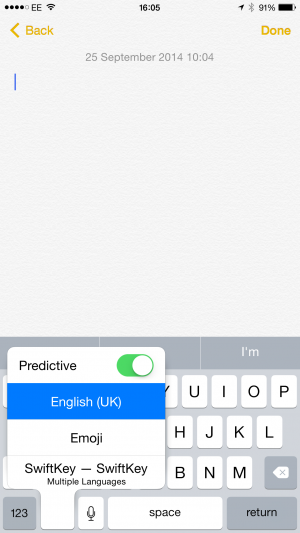
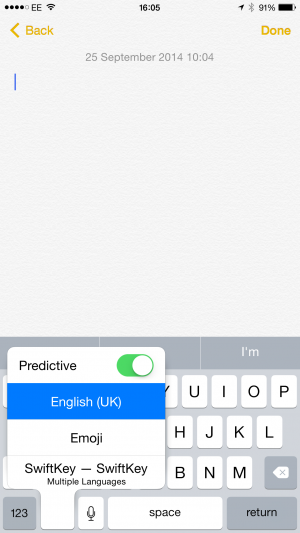
6. HOE EEN TOETSENBORD TE WISSEN?
Als je merkt dat je een toetsenbord niet leuk vindt, kun je het op twee manieren uitschakelen. Ten eerste kunt u de app die u hebt gedownload verwijderen om het toetsenbord volledig te verwijderen. Wil je er gewoon tijdelijk vanaf, ga dan naar Instellingen, Algemeen en Toetsenborden. Veeg van rechts naar links op het toetsenbord dat u wilt verwijderen en tik vervolgens op Verwijderen. Om het toetsenbord later weer toe te voegen, heb je de app nodig en volg je stap drie tot en met vijf opnieuw.